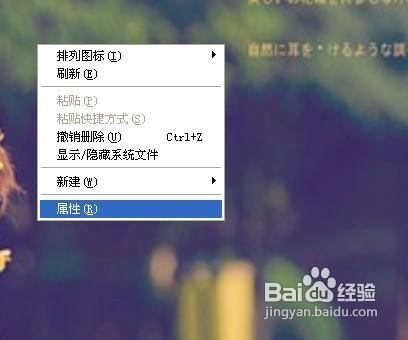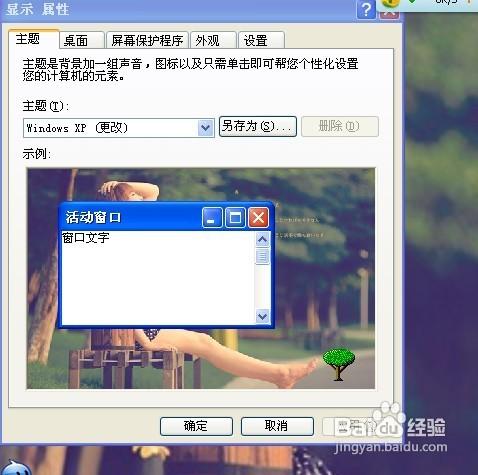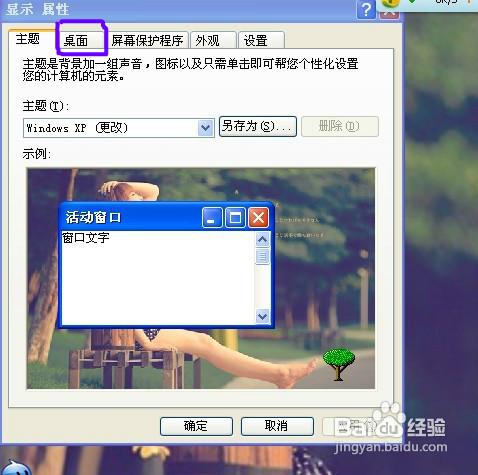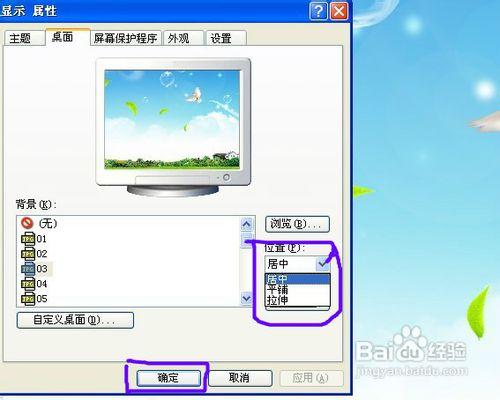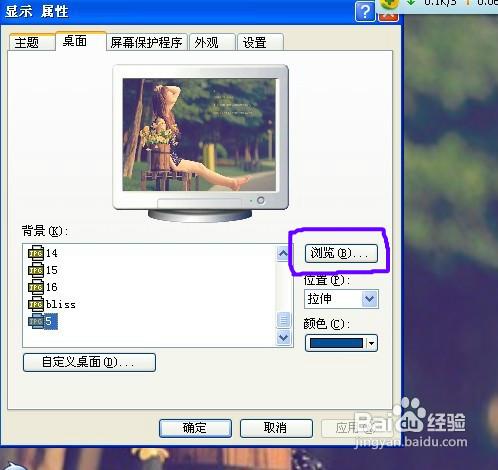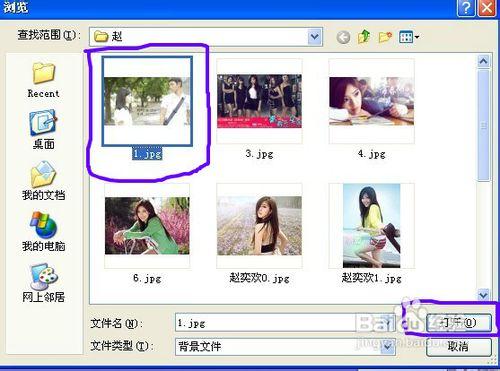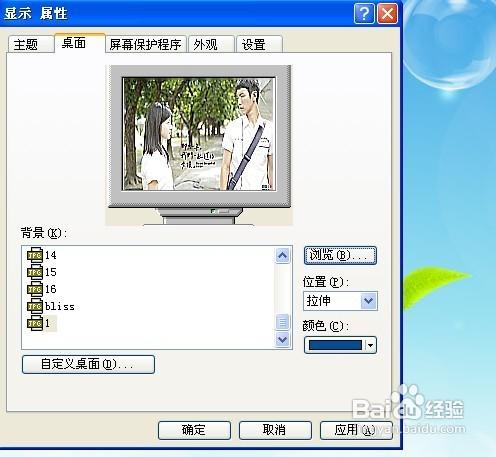電腦桌面預設背景圖片都看了很久,想更換一下,或者那些圖案並不是自己喜歡的,那麼我們可以自己動手更換一下,更換自己喜歡的圖案。
步驟/方法一
右點選桌面空白處,彈出對話方塊,左點選“屬性”
選擇“屬性”後彈出“顯示屬性”對話方塊。
在“顯示屬性”對話方塊中,左點選“桌面”
點選了“桌面”選項,在“背景”那裡選擇自己喜歡的圖案。
在“背景”中選擇好自己喜歡的圖案後,在“位置”選項點選按鈕,選擇自己喜歡的效果預覽“居中”“平鋪”“拉伸”,一般是選擇“居中”比較好看。
在“位置”選項設定好了,點選“確定”按鈕,就ok啦。
方法二
同上(1)(2)(3)方法一樣。
點選了“桌面”選項,在“瀏覽”那裡選擇自己喜歡的圖案。
“瀏覽”彈出資料夾裡面選擇自己喜歡的圖案,選擇好了按“確定”按鈕。
在“瀏覽”檔案中選擇好自己喜歡的圖案後,在“位置”選項點選按鈕,選擇自己喜歡的效果預覽“居中”“平鋪”“拉伸”,一般是選擇“居中”比較好看。
在“位置”選擇好預覽效果後,點選“確定”按鈕,ok了。
注意事項
方法二里面,圖案可以自己找好儲存在文件裡面。